BrYNSvc.exe : qu’est-ce que c’est et comment corriger ses erreurs
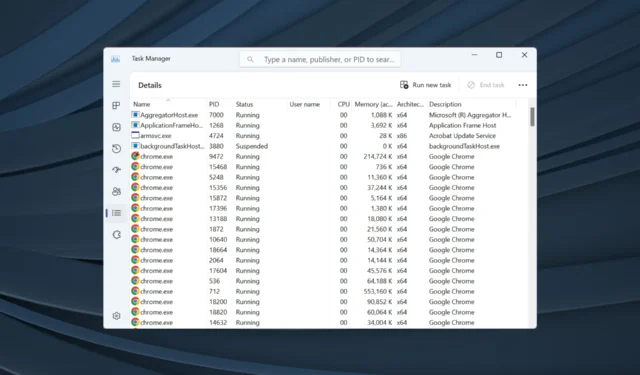
Si vous ouvrez le Gestionnaire des tâches et surveillez les tâches actives, de nombreux processus d’arrière-plan sont en cours d’exécution . Et c’est une situation parfaitement normale. Cependant, des problèmes surviennent lorsque l’on commence à lancer des erreurs ou n’est pas reconnu. Et brYNSvc.exe remplit ces deux conditions.
Qu’est-ce que brYNSvc dans Windows 10 ?
Le processus brYNSvc.exe est lié à Brother Printer Status Monitor, un utilitaire qui gère les imprimantes Brother connectées et permet de visualiser leur état et leurs niveaux d’encre. L’utilitaire est installé lorsque vous connectez et configurez une imprimante fabriquée par Brother Industries.
Bien que cela ne soit pas critique puisqu’il ne s’agit pas d’un processus Windows, de nombreux utilisateurs préfèrent utiliser un logiciel dédié au lieu d’un outil de gestion d’imprimante tiers. Dans ce cas, vous devez laisser brYNSvc.exe s’exécuter sans entrave.
BrYNSvc est-il sûr à utiliser ?
Oui, le processus brYNSvc.exe est totalement sûr et n’exploitera pas la sécurité du PC. Si vous remarquez une consommation élevée de ressources ou si vous trouvez que le processus est en cours d’exécution même après avoir arrêté Brother Printer Status Monitor, il peut s’agir d’un virus déguisé en brYNSvc.exe.
Comment corriger les erreurs brYNSvc.exe ?
Avant de commencer avec les solutions un peu complexes, voici quelques solutions rapides :
- Redémarrez l’ordinateur et vérifiez si la consommation élevée du processeur par brYNSvc.exe revient à des niveaux normaux.
- Réparez les fichiers système corrompus sur le PC. Cela pourrait être fait avec l’ outil DISM et SFC Scan.
Si aucune ne fonctionne, passez aux solutions répertoriées ci-dessous.
1. Rechercher les logiciels malveillants
- Appuyez sur Windows + S pour ouvrir la recherche, saisissez Sécurité Windows dans le champ de texte et cliquez sur le résultat de recherche correspondant.
- Cliquez sur Protection contre les virus et menaces .
- Maintenant, cliquez sur Options d’analyse .
- Sélectionnez l’ entrée Analyse complète ici, puis cliquez sur Analyser maintenant.
- Attendez que l’analyse identifie tout logiciel malveillant, le cas échéant, et élimine la menace.
Face à une erreur brYNSvc.exe, votre approche principale devrait être de rechercher les logiciels malveillants. La sécurité Windows fait un excellent travail, bien que vous puissiez également utiliser un autre antivirus efficace.
2. Réinstallez le pilote d’imprimante
- Appuyez sur Windows + X pour ouvrir le menu Power User et sélectionnez Device Manager dans la liste des options.
- Développez l’ entrée Imprimantes , cliquez avec le bouton droit sur l’imprimante Brother et sélectionnez Désinstaller le périphérique .
- Cochez la case Tentative de suppression du pilote pour ce périphérique, si disponible, et cliquez sur Désinstaller .
- Une fois cela fait, redémarrez l’ordinateur et Windows installera automatiquement une nouvelle copie du pilote.
3. Supprimer le programme associé
- Appuyez sur Windows + R pour ouvrir Exécuter, tapez appwiz.cpl dans le champ de texte et appuyez sur Enter.
- Sélectionnez n’importe quel programme lié à l’imprimante Brother dans la liste, puis cliquez sur Désinstaller .
- Suivez les instructions à l’écran pour terminer le processus de désinstallation.
- N’oubliez pas de dresser une liste des programmes que vous avez supprimés, puis de les réinstaller à partir du site Web de Brother .
4. Effectuez une restauration du système
- Appuyez sur Windows+ Spour ouvrir le menu Rechercher, tapez Créer un point de restauration dans le champ de texte, puis cliquez sur le résultat de recherche pertinent.
- Cliquez sur Restauration du système .
- Sélectionnez Choisir un point de restauration différent au cas où celui par défaut est relativement récent, puis cliquez sur Suivant.
- Maintenant, choisissez un autre point de restauration dans la liste, celui créé avant le début du problème, puis cliquez sur Suivant .
- Vérifiez les détails de la restauration et cliquez sur Terminer pour démarrer le processus.
Lorsque rien ne fonctionne contre les erreurs brYNSvc.exe, vous pouvez effectuer une restauration du système en dernier recours. Cela ramènera le PC à un état précédemment stable et éliminera tout problème. Et si les choses ne se passent pas comme prévu, vous pouvez toujours annuler une restauration du système , un fait inconnu de beaucoup.
Pour toute question ou pour partager quelle solution a fonctionné pour vous, commentez ci-dessous.



Laisser un commentaire